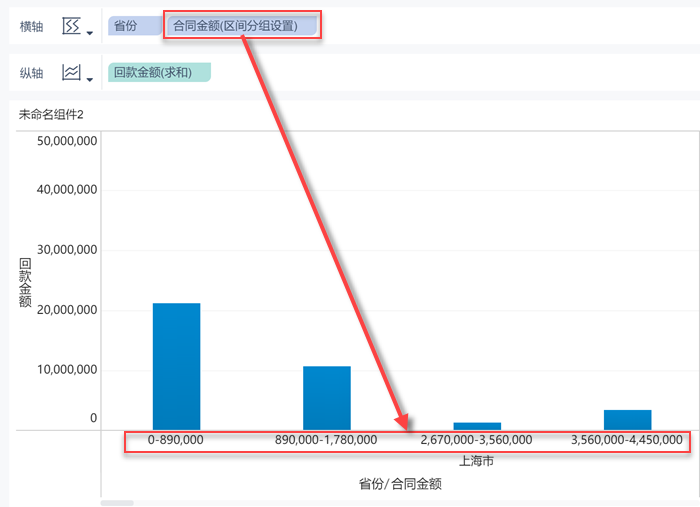历史版本7 :图表字段分组 返回文档
编辑时间:
内容长度:图片数:目录数:
修改原因:
1、描述编辑
图表的分组支持对横纵轴及图形属性中的维度字段设置分组,默认为相同值为一组,也可进行自定义分组。
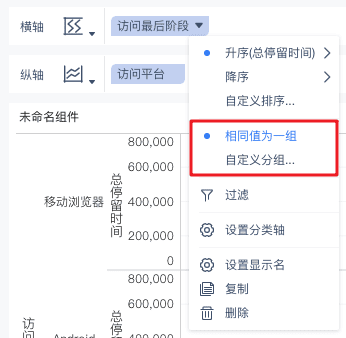
2、相同值为一组编辑
相同值为一组即表示该维度字段按照相同的字段值进行分组,比如下面访问平台按照相同值为一组分类,则在图表中可以看到访问平台分为了三类:Android、IOS和移动浏览器,相同的平台分在了一组。
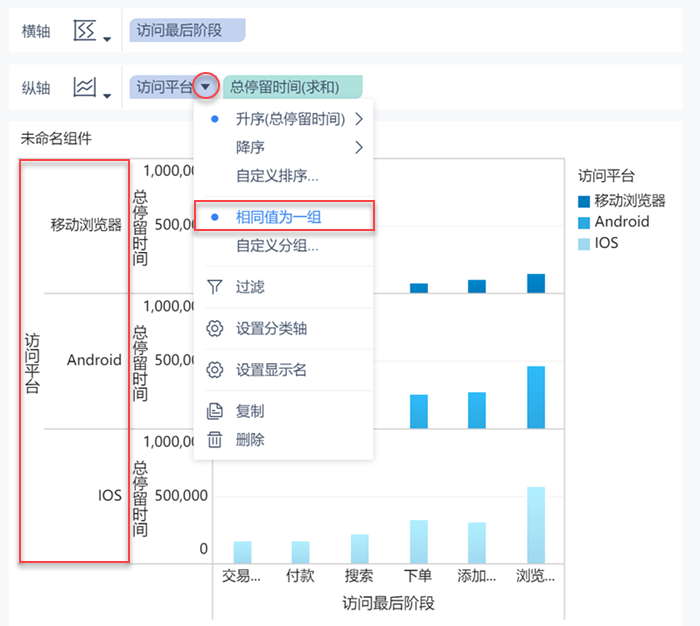
对于图形属性中的维度字段也是同样的分组方法,此处不再赘述。
3、自定义分组编辑
自定义分组可自行定义想要的分组类型,比如还是对上面的访问平台进行自定义分组,点击“访问平台”字段的下拉按钮,选择自定义分组,如下图:
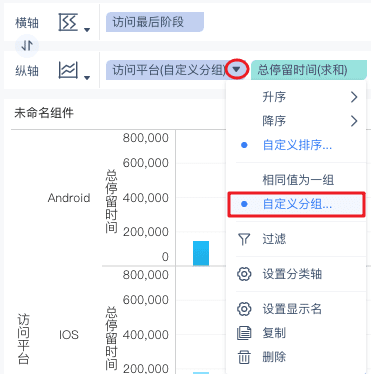
进入自定义分组设置框,选择Android和IOS并点击添加分组。
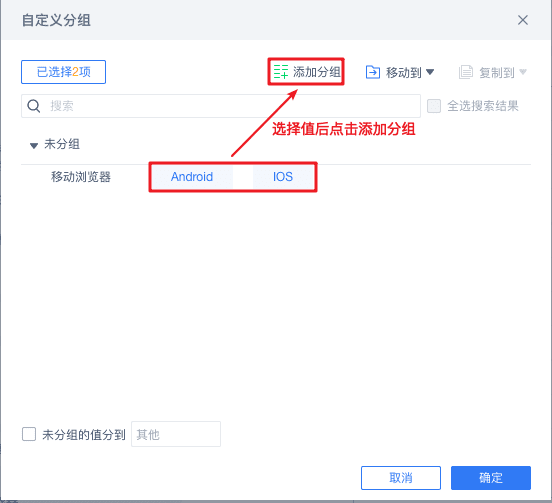
将新分组命名为“移动端”,如下图:
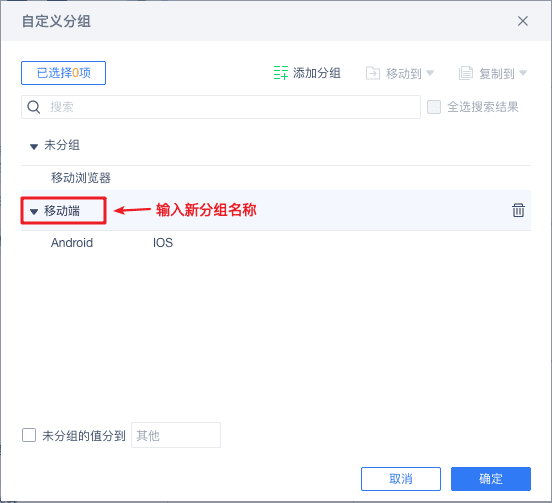
点击确定保存该自定义分组设置,则纵轴的访问平台即按照刚刚设置的自定义分组显示。
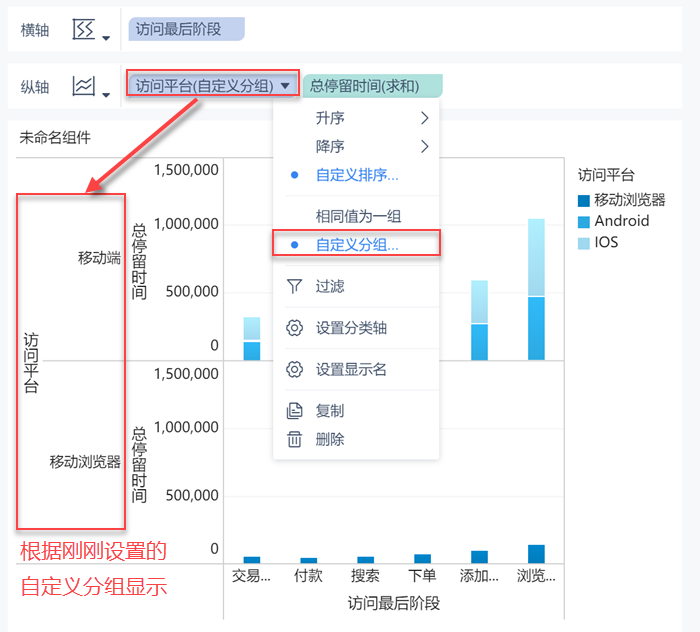
4、区间分组设置编辑
当图表中维度字段存在数值维度字段时,可对其进行区间分组设置。该数值字段只能通过指标转化为维度的方式,从待分析维度区域中才能拖拽到横纵轴的维度上。比如将合同金额通过指标转换为维度以后,拖拽至横纵轴的维度栏,可选择区间分组设置,如下图:
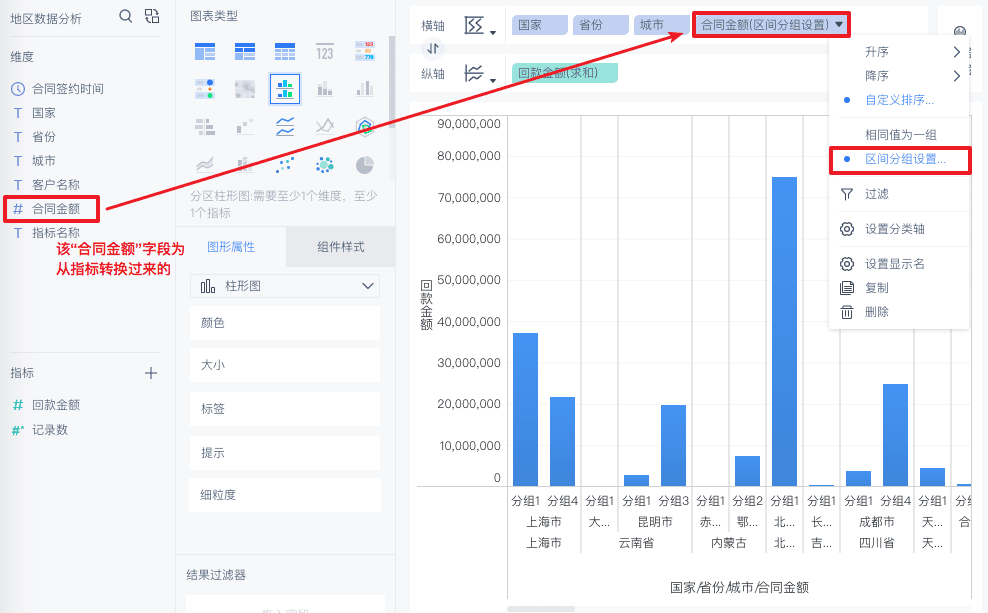
点击进入区间分组设置界面,分组方式包含自定义与自动两种,如下图:
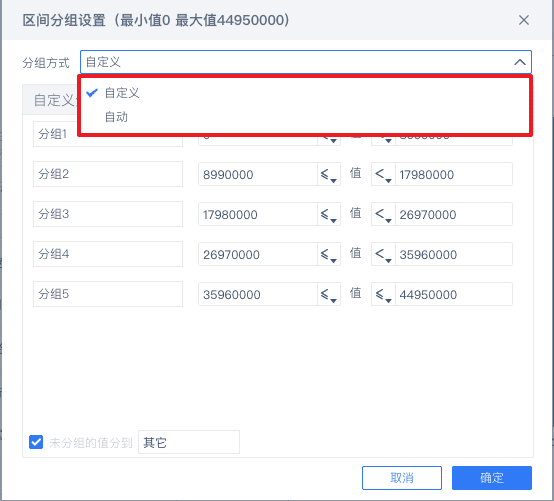
4.1 自定义
自定义的分组方式可自行设置分组的名称、对应的区间数值大小和分组的数量,如下图:

同时可选择是否将其他未分组的值分到“其他”(其中“其他”名称可修改),如下图:

点击确定保存该自定义分组设置后,图表合同金额处即根据自定义的分组显示字段,如下图:
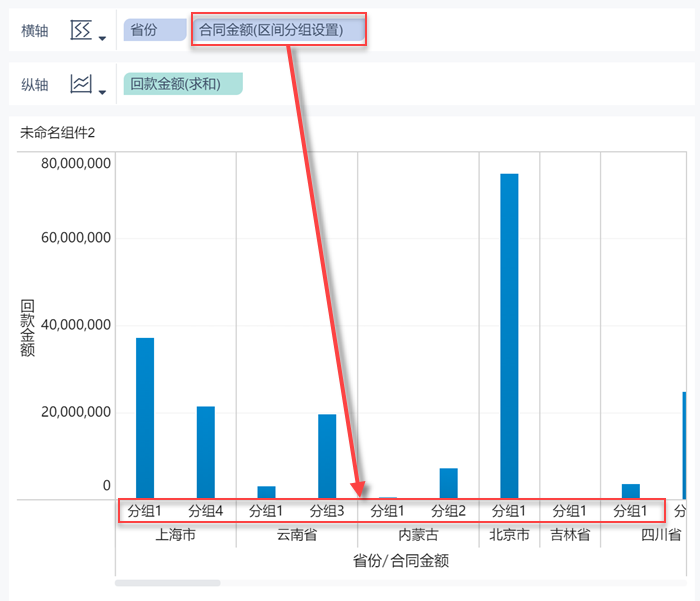
4.2 自动
自动的分组方式可设置区间间隔,系统自动根据设置的区间间隔、数值最大值、最小值将字段分组,如下图,我们在设置了区间间隔后,系统自动获取了分组数为51组。
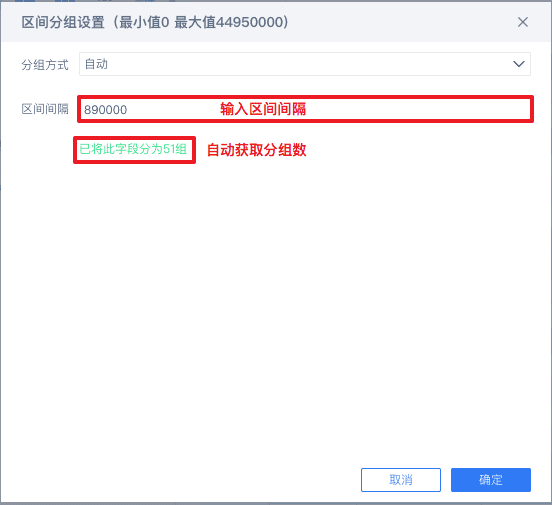
点击确定保存该分组设置,图表合同金额栏即根据自动的分组显示字段,且字段显示为数值区间,如下图: